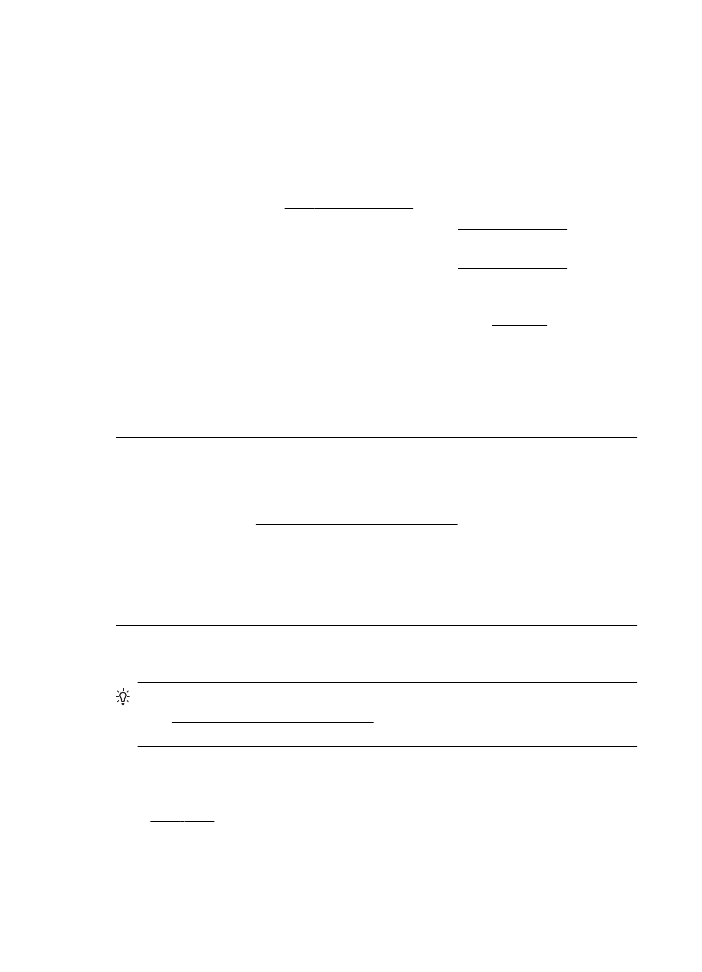
공급 문제
추가
정보 다양하고 일반적인 프린터 문제를 해결할 수 있는 정보와 유틸리
티는
www.hp.com/go/customercare 의 HP 온라인 지원 웹사이트에 나와 있
습니다
.
프린터나
용지함에서 지원되지 않는 용지
해당
프린터 및 사용 중인 입력함에서 지원하는 용지만 사용합니다. 자세한 내
용은
용지 사양을 참조하십시오.
제
9 장
116
문제
해결
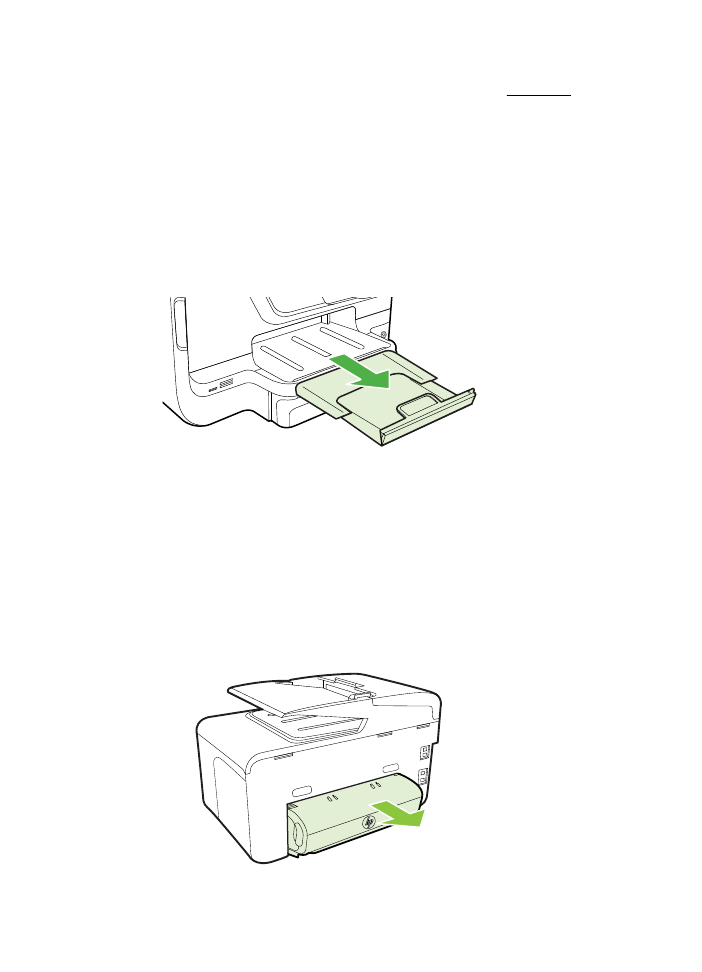
용지함에서
용지를 들어 올리지 못하는 경우
•
용지함에
용지가 있는지 확인합니다. 자세한 내용은 용지 넣기를 참조하십
시오
. 용지함에 넣기 전에 용지에 바람을 붑니다.
•
용지
조정대가 적재된 용지 크기에 맞게 올바른 표시선에 설정되었는지 확
인합니다
. 조정대가 용지 더미에 잘 맞고 너무 빈틈이 없지는 않도록 합니
다
.
•
용지함의
용지가 휘어지지 않았는지 확인합니다. 휘어 있는 방향과 반대
방향으로
용지를 구부려 펴십시오.
용지가
제대로 배출되지 않음
•
출력
용지함 받침대를 충분히 펴지 않으면 인쇄된 페이지가 프린터에서 떨
어집니다
.
•
출력함에
용지가 너무 많으면 용지를 제거하십시오. 용지함에 넣을 수 있
는
용지의 수는 제한되어 있습니다.
페이지가
기울어지는 경우
•
용지함에
넣은 용지가 용지 조정대에 정렬되어 있는지 확인합니다. 필요한
경우
, 프린터에서 용지함을 당겨 빼내고 용지 조정대가 제대로 정렬되어
있는지
확인하면서 용지를 올바로 다시 넣습니다.
•
인쇄하지
않을 때만 용지를 프린터에 넣습니다.
•
HP 자동 양면 인쇄 부속품(듀플렉서)을 분리하여 교체하십시오.
◦
듀플렉서
양쪽에 있는 버튼을 누르고 장치를 분리합니다.
용지
공급 문제
117
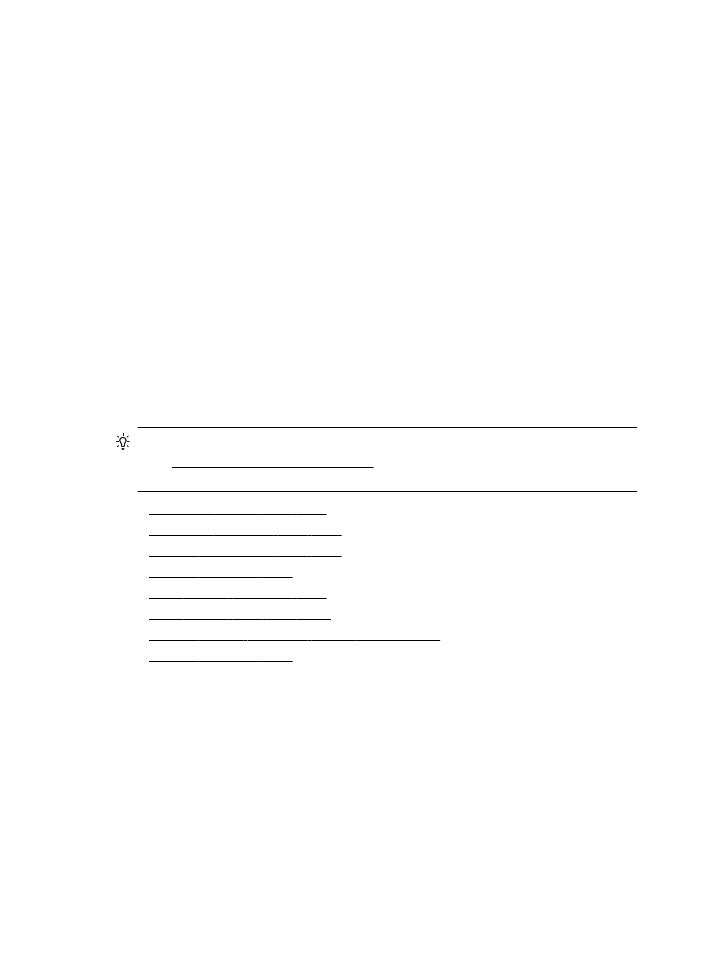
◦
듀플렉서를
프린터에 다시 끼웁니다.
여러
장의 용지가 급지되는 경우
•
용지함에
넣기 전에 용지에 바람을 붑니다.
•
용지
조정대가 적재된 용지 크기에 맞게 올바른 표시선에 설정되었는지 확
인합니다
. 조정대가 용지 더미에 잘 맞고 너무 빈틈이 없지는 않도록 합니
다
.
•
용지함에
용지가 과다 적재되지 않았는지 확인합니다.
•
특수
용지를 사용하는 경우 용지함이 완전히 넣어졌는지 확인하십시오. 소
량으로만
사용할 수 있는 특수 용지를 사용하는 경우 특수 용지가 용지함
에
채워지도록 같은 크기의 다른 용지 위에 놓도록 하십시오. (용지함이 가
득차면
일부 용지는 더 쉽게 공급됩니다.)
•
두꺼운
특수 용지(예: 브로셔 용지)를 사용하는 경우 용지가 용지함의 1/4
에서
3/4 을 차지하도록 넣습니다. 필요한 경우 스택 높이가 이 범위를 벗
어나지
않도록 동일한 크기의 다른 용지 위에 해당 용지를 놓습니다.
•
최적의
성능과 효율성을 원한다면 HP 용지를 사용하십시오.
복사